- Forfatter Jason Gerald [email protected].
- Public 2023-12-16 11:30.
- Sist endret 2025-01-23 12:42.
Android vil publisere programvareoppdateringer med jevne mellomrom, noe som vanligvis kan forbedre funksjonaliteten og funksjonene til din Galaxy S3. I de fleste tilfeller blir disse oppdateringene automatisk sendt og lastet ned til telefonen. Du kan imidlertid også oppdatere enheten din ved å bla gjennom menyene og se etter oppdateringer.
Steg
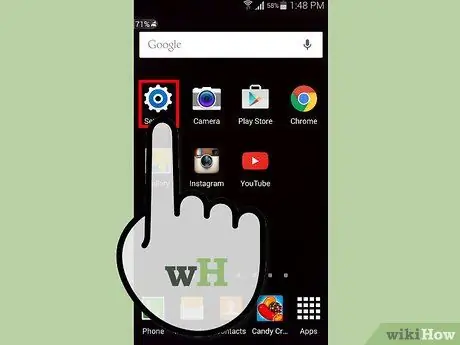
Trinn 1. Trykk på "Innstillinger" fra hovedskjermen på din Samsung Galaxy S3
På noen enheter må du trykke på "Meny" eller "Apper" for å få tilgang til "Innstillinger"
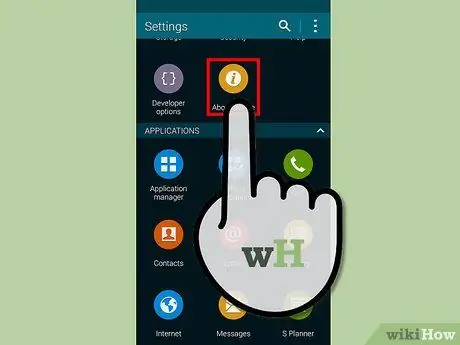
Trinn 2. Trykk på "Mer" øverst på Innstillinger -menyen
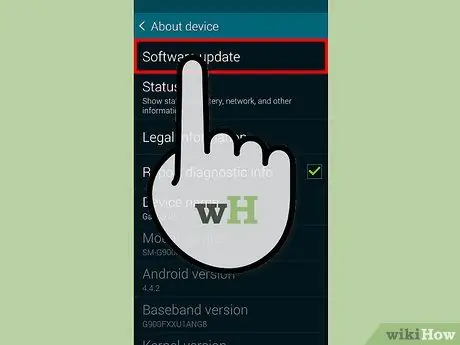
Trinn 3. Trykk på alternativet "Programvareoppdatering" eller "Systemoppdatering"
”
Hvis ingen av alternativene vises, trykker du på "Om telefon" for å få tilgang til alternativene
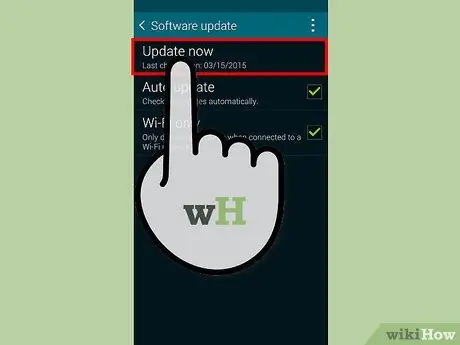
Trinn 4. Trykk på "Se etter oppdateringer" eller "Oppdater Samsung -programvare
” Telefonen din vil koble til Samsungs servere for å kontrollere tilgjengeligheten av den nyeste Android -oppdateringen.
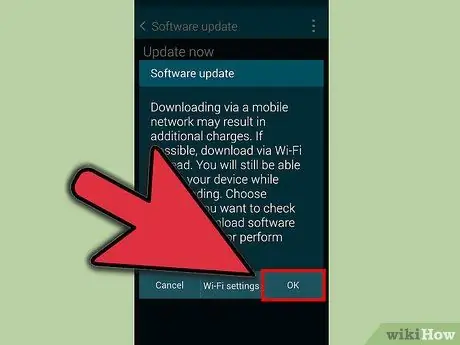
Trinn 5. Trykk på "Fortsett" når du blir bedt om å oppdatere programvaren
Telefonen begynner å laste ned programvareoppdateringen, noe som kan ta noen minutter.
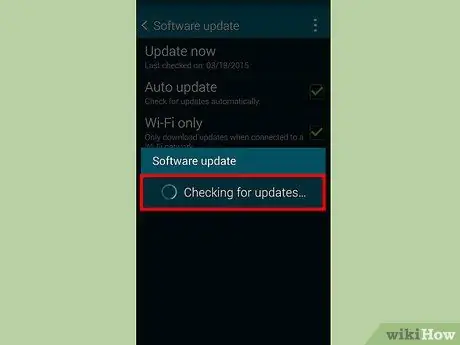
Trinn 6. Trykk på “Start enheten på nytt” når oppdateringen er fullført
Enheten starter på nytt, og oppdateringen blir brukt.
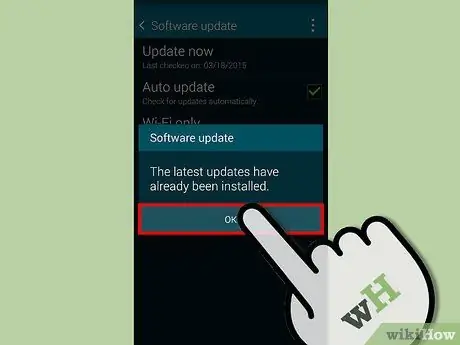
Trinn 7. Trykk på “Ferdig” etter at du har mottatt bekreftelsesmeldingen
Telefonen din er nå oppdatert og klar til bruk.
Advarsel
- Unngå programvareoppdateringer mens du venter på viktige samtaler/SMS/varsler. Under en programvareoppdatering blir telefontjenesten stoppet til oppdateringen er fullført.
- Ikke la stedet der du gjorde oppdateringen når oppdateringen ikke er ferdig hvis du er koblet til via Wi-Fi. Avbrudd i tilkoblingen vil føre til at programvaren ikke oppdateres nøyaktig og grundig.






